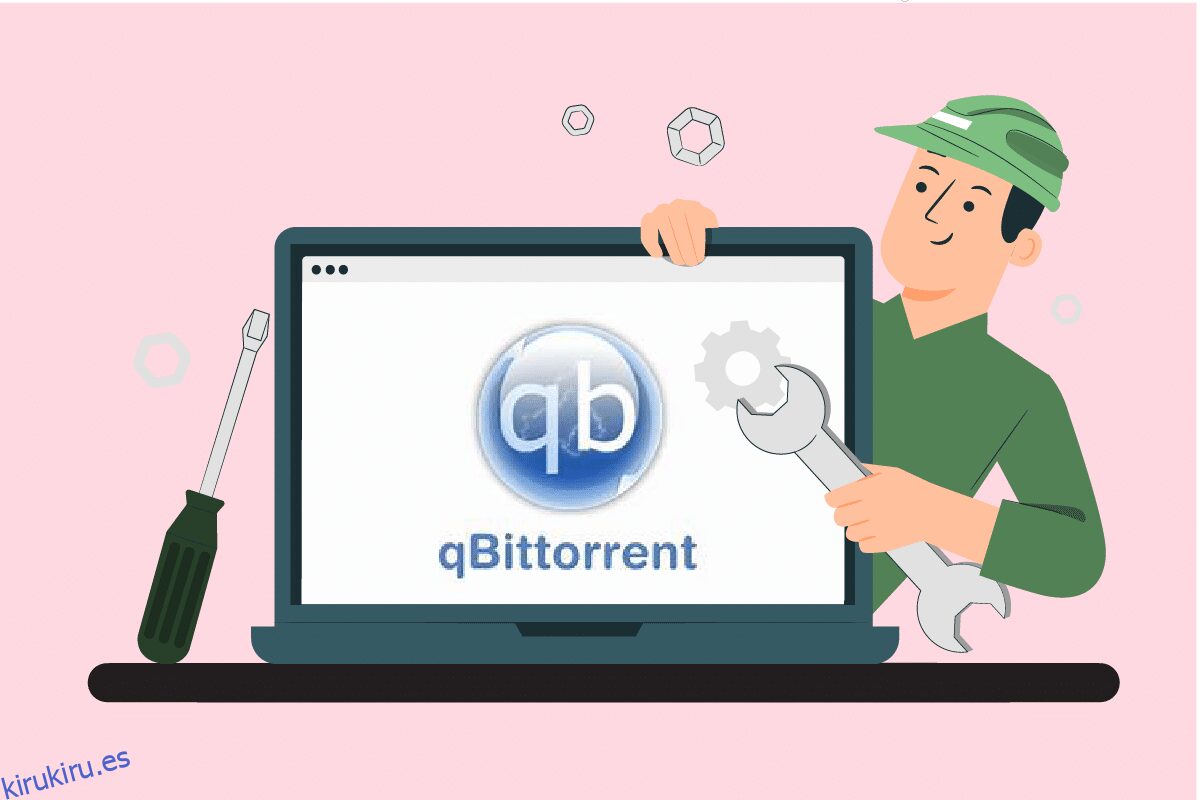¿Tienes problemas con el error de E/S de Qbittorrent? Muchos usuarios informaron que se han enfrentado a errores de Qbittorrent una y otra vez al iniciarlo. Si está tratando de eliminar el error, este artículo lo ayudará a hacerlo. Le traemos una guía perfecta que lo ayudará a corregir el error de entrada y salida para Qbittorrent en Windows 10.
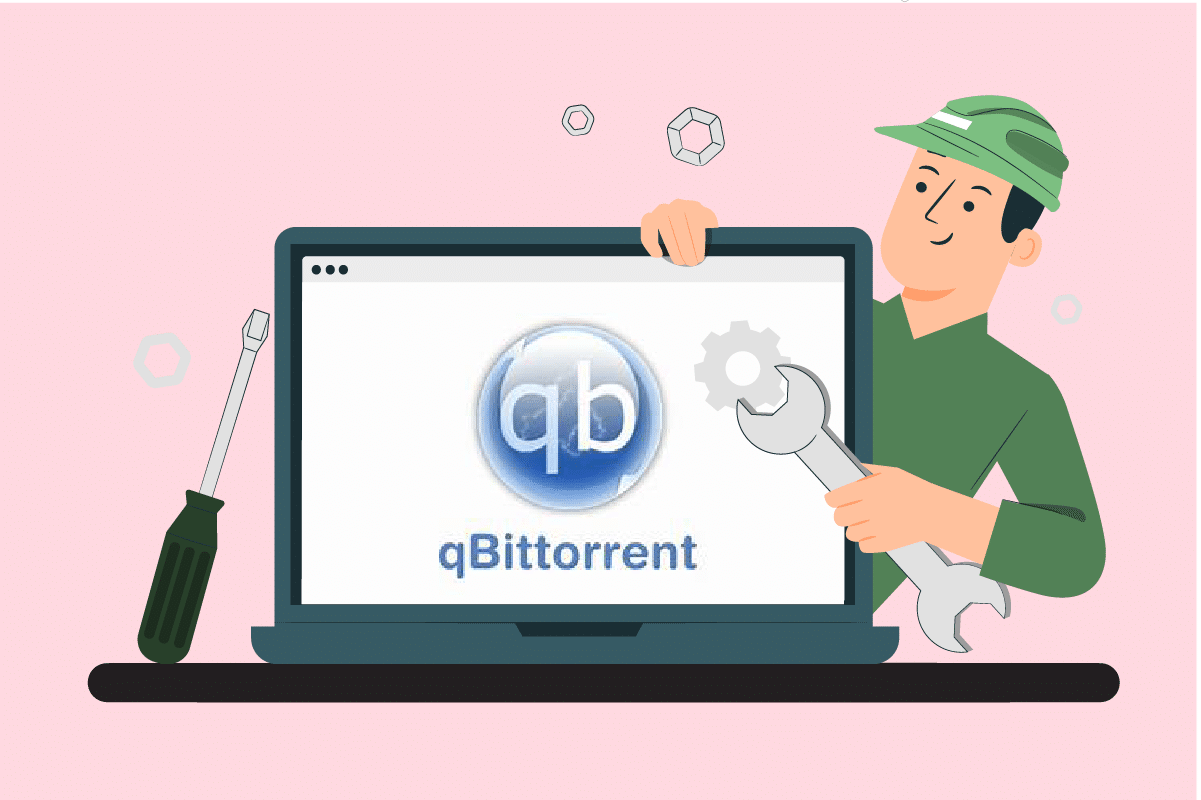
Tabla de contenido
Cómo reparar el error de E/S de Qbittorrent en Windows 10
Qbittorrent es un software de código abierto desarrollado por voluntarios en su tiempo libre. Se puede considerar como una alternativa de software o una pulida a µTorrent. Esta plataforma de programa C++ está disponible de forma gratuita y utiliza el kit de herramientas Qt 5 y la biblioteca de barras libtorrent-raster. Esta aplicación cliente viene con un conjunto completo de funciones. Ellos son:
- Motor de búsqueda bien integrado
- Sin publicidad
- Acceda a todas las extensiones de BitTorrent, como enlaces magnéticos, DHT, Peer Exchange, cifrado completo, etc.
- Presencia del planificador de ancho de banda
- Admite filtros de descarga avanzados
- Control remoto a través de la interfaz de usuario web
- La aplicación se ejecuta en todas las plataformas.
- Disponible en más de 70 idiomas, etc.
Cualquier aplicación es propensa a causar un error, ya que es inevitable. El error de E/S de Qbittorrent detiene la descarga y luego requiere que la inicie y la detenga de nuevo manualmente.
¿Qué causa el error de Qbittorrent?
El escenario que desencadena este problema se enumeran a continuación:
-
Acceso sin permiso: cuando la ubicación de descarga se modifica de predeterminada a personalizada, Qbittorrent requiere permiso para realizar modificaciones, como lectura y escritura, en esa ubicación específica. Este problema se puede resolver si ejecuta la aplicación Qbittorrent en modo administrador o mantiene la ubicación para descargar como predeterminada.
-
Interferencia de Windows Defender: Windows Defender es un programa que mantiene su sistema seguro y protegido. Por lo tanto, restringe la descarga de archivos dañinos, lo que posiblemente podría ser la razón detrás del obstáculo para la descarga de torrents.
-
Antivirus de terceros: similar a Windows Defender, también bloquea fuentes de descarga desconocidas.
-
Proceso incompatible: aunque el software Qbittorrent funciona bien con otros, a veces también es posible que enfrenten problemas de compatibilidad con otras aplicaciones. Por lo tanto, se recomienda finalizar todas las aplicaciones en segundo plano que sean preocupantes.
Puede haber muchas otras fuentes desconocidas que causen un error de entrada y salida para Qbittorrent, pero todas las soluciones potenciales disponibles se compilan y mencionan a continuación. Trabaja todos los métodos hasta que obtengas una solución.
Método 1: Pasos básicos para la resolución de problemas
A continuación se muestran algunos pasos básicos de solución de problemas para corregir el error:
- El primer paso básico que debe hacer es cambiar la ubicación de la carpeta de descarga y descargar el archivo nuevamente. Esta forma es muy recomendable si acaba de encontrar un error.
- Si el error persiste, elimine todos los archivos de torrent adicionales o no deseados y vea si el problema se resuelve.
- Se recomienda reducir la velocidad de carga, ya que de esta manera puede reducir la posibilidad de causar un error de entrada y salida para Qbittorrent.
- Intente cambiar a la versión 4.0.2 de 65 bits de Qbittorrent y verifique si se corrige el error.
Método 2: Ejecute Qbittorrent como administrador
Ejecutar Qbittorrent en modo administrador permite que el programa acceda a diferentes ubicaciones para almacenar datos. Es seguro y puede resolver el problema de error de Qbittorrent. Para ejecutar la aplicación en modo administrativo, implemente los pasos que se indican a continuación.
1. Haga clic derecho en la aplicación qbittorrent y seleccione Propiedades.

2. En la ventana Propiedades de qbittorrent, vaya a la pestaña Compatibilidad y habilite Ejecutar este programa como administrador en la sección Configuración.

3. Ahora, seleccione Aplicar y haga clic en Aceptar para finalizar los cambios.

4. Una vez hecho esto, reinicie el programa QBittorrent y vea si se corrige el error de E/S de Qbittorrent.
Método 3: deshabilite el Firewall de Windows Defender (no recomendado)
El software de firewall ofrece protección y evita que su sistema sufra cualquier tipo de amenaza dañina y piratería. Sin embargo, este firewall de Windows Defender le causa problemas de sobreprotección. Esto, a su vez, impide que ciertas aplicaciones se ejecuten sin problemas. En este caso, posiblemente encuentre un error de E/S de Qbittorrent. Por lo tanto, deshabilitar el Firewall de Windows Defender por el momento lo ayudará a resolver el problema. Lea nuestra guía sobre cómo deshabilitar el Firewall de Windows 10 para hacer lo mismo.

Método 4: agregar usuario en las propiedades de Qbittorrent
A veces, Qbittorrent puede restringir el acceso desde su cuenta de usuario actual del sistema por motivos de seguridad. En este caso, agregue un nuevo usuario a través de Propiedades de Qbittorrent para resolver el error de E/S para Qbittorrent. Para hacerlo, siga los pasos detallados a continuación.
1. Haga clic derecho en la aplicación qbittorrent y seleccione Propiedades.

2. Navegue a la pestaña Seguridad y haga clic en el botón Editar como se muestra.

3. En la ventana emergente Permisos para qbittorrent, seleccione el botón Agregar para agregar un nuevo usuario.

4. Ahora, escriba un nuevo nombre de usuario en Ingrese los nombres de los objetos para seleccionar y haga clic en el botón Verificar nombres.

5. En la ventana Nombre no encontrado, haga clic en Aceptar para agregar esta nueva cuenta.

6. Una vez hecho esto, reinicie su PC. Utilice esta nueva cuenta e inicie la aplicación Qbittorrent.
Método 5: deshabilite el software antivirus de terceros (si corresponde)
Los antivirus pueden entrar en conflicto con muchas aplicaciones de terceros por motivos de seguridad. Esto, a su vez, podría bloquear la aplicación qbittorrent de ciertas actividades y actuaciones. Por lo tanto, deshabilite cualquier antivirus de terceros instalado temporalmente.
Si tiene Avast, McAfee, Bitdefender o Norton, lea nuestra guía sobre cómo deshabilitar el antivirus temporalmente en Windows 10 para hacer lo mismo. Una vez hecho esto, inicie la aplicación qbittorrent y verifique si puede descargar cosas sin interrupción.

Método 6: realizar un arranque limpio
Es normal que las aplicaciones de terceros interfieran y creen una atmósfera conflictiva en Windows. Este método de solución de problemas podría funcionar a su favor y encontrar al culpable si algún otro programa de terceros está detrás del obstáculo. Lea nuestra guía sobre cómo realizar un arranque limpio en Windows 10 para hacer lo mismo. Reinicie su PC para que los cambios sean efectivos. Una vez hecho esto, compruebe si el error de E/S de Qbittorrent está solucionado.

Método 7: realizar la restauración del sistema
A veces, cuando actualiza el sistema a su versión más reciente, comienza a ocurrir cierto problema. Para solucionar el error de E/S de Qbittorrent, realizar una restauración del sistema puede ayudarlo a deshacerse del problema. Lea nuestra guía sobre cómo realizar una restauración del sistema.

Método 8: Alternar caché de disco
Los cachés son los componentes que almacenan datos para atender las solicitudes de los usuarios más rápido en el futuro. Pero, la acumulación excesiva de estos cachés crea problemas. En este caso, el caché de disco de la aplicación qbittorrent podría ser el responsable del error. Por lo tanto, active y desactive la caché de disco una vez. Para hacerlo, siga las instrucciones que se dan a continuación.
1. Haga clic derecho en la aplicación qBitorrent y seleccione Abrir para iniciarla.

2. En las ventanas de qBitorrent, haga clic en el icono de engranaje de Configuración como se muestra.

3. Navegue a la pestaña Avanzado. Luego, desmarque las casillas Caché de disco y Habilitar caché del sistema operativo.
Nota: la opción de caché de disco no está disponible si está utilizando la versión actual de qbitorrent.

4. Ahora, reinicie la aplicación y vea si se resuelve el error. De lo contrario, repita los pasos 1 a 4 nuevamente, pero habilite las opciones Caché de disco y Habilitar caché del sistema operativo. Luego, verifique si el error de E/S de Qbittorrent está rectificado.
Método 9: reinstalar Qbittorrent
Si ninguno de los métodos mencionados anteriormente funcionó, entonces la última opción que tiene es desinstalar y volver a instalar la aplicación qbittorrent en su sistema. Para hacerlo, siga los pasos que se detallan a continuación.
1. Presione las teclas Windows + R juntas para iniciar el cuadro de diálogo Ejecutar.

2. Escriba appwiz.cpl y presione la tecla Intro para abrir Programas y características.

3. En la página Programas y características, haga clic derecho en la aplicación qBitorrent y seleccione Desinstalar.

4. Una vez desinstalado, vaya al sitio oficial de Qbittorent y haga clic en Descargar como se muestra para descargar el archivo de instalación.

5. Ejecute el archivo de instalación del instalador. Luego, seleccione un idioma destinado y haga clic en Aceptar para continuar.

6. Haga clic en Siguiente para iniciar el proceso de instalación.

8. Active la casilla de verificación Acepto los términos del Acuerdo de licencia y haga clic en el botón Siguiente para procesar la instalación.

9. Habilite todos los componentes que desea instalar y luego haga clic en Siguiente.

10. Haga clic en Examinar para modificar la ubicación de la carpeta de destino, si es necesario, y luego haga clic en Instalar.

11. Haga clic en Finalizar para completar el proceso de configuración de la instalación de qbittorrent.

12. Finalmente, seleccione Acepto en la ventana emergente Aviso legal.

13. Una vez que la aplicación esté reinstalada, ejecútela. Compruebe si el error se ha solucionado.
Preguntas frecuentes (FAQ)
Q1. ¿Cuál es el requisito de qbittorrent en Windows?
Respuesta Qbittorrent es compatible con Windows 7, 8, 10 y 11. Los instaladores de qbitorrent se pueden iniciar en procesadores de 32 y 64 bits.
Q2. ¿Es legal usar qbittorrent?
Respuesta Qbittorrent es un software P2P. Aunque la aplicación es legal, la descarga de contenido restringido a través de este software se considera ilegal. Aún así, depende completamente de las leyes de cada país.
***
Esperamos que esta guía haya sido útil y que haya podido saber cómo solucionar el error de E/S de qbittorrent en Windows 10. Háganos saber qué método funcionó para usted. No dude en dejar sus consultas o sugerencias a través de la sección de comentarios que figura a continuación.